Connetti/controlla i computer tramite rete con KontrolPack

Controlla facilmente i computer della tua rete con KontrolPack. Collega e gestisci computer con sistemi operativi diversi senza sforzo.
Rocky Linux è un sistema operativo aziendale open source progettato per essere "100% bug per bug" compatibile con RHEL. È utile sia su server che su workstation. È stato creato per sostituire CentOS, poiché RedHat lo ha interrotto.
Rocky Linux 8 funziona bene sia su server che su workstation. Quindi, se non vedi l'ora di provare l'ultima versione, segui questa guida e ti mostreremo come installare Rocky Linux 8 sul tuo sistema.
Scarica RockyLinux 8
Rocky Linux è scaricabile in due edizioni: Minimal e DVD. Ogni ISO ha punti di forza e di debolezza. Tuttavia, entrambi offrono la stessa esperienza Rocky Linux di base.
L'edizione Minimal, una volta installata, ti offre una semplice installazione da riga di comando di Rocky Linux 8, che è eccellente per coloro che non hanno bisogno di molti pacchetti. D'altra parte, la versione DVD offre molti pacchetti ed è la soluzione migliore se prevedi di utilizzare Rocky come sistema operativo per workstation o desideri installare molte applicazioni sul sistema operativo del tuo server.
Decidi quale edizione funziona per te andando su rocklinux.org/download. Inoltre, è possibile scaricare un Boot ISO, che è utile, anche se non sarà trattato in questa guida.
Creazione di un USB di installazione di Rocky Linux 8
Se prevedi di installare Rocky Linux 8 su un computer o server fisico, hai bisogno di un USB di installazione avviabile. Esistono molti modi per creare un USB avviabile. Tuttavia, in questa guida, ci concentreremo sull'app Etcher.
Perché Incisore? È un'utilità multipiattaforma. Ha la stessa interfaccia utente su Mac OS, Windows e Linux. Quindi, indipendentemente dal computer su cui crei la tua USB di installazione di Rocky Linux, le istruzioni sono le stesse.
Nota: se si prevede di utilizzare Rocky Linux 8 come VM in VMWare, VirtualBox, KVM, ecc., non sarà necessario effettuare un'installazione USB. Invece, scarica il file ISO, crea la tua VM e passa alla parte di installazione di questa guida.
Per iniziare, vai su etcher.io . Dopo aver raggiunto il sito Web, scarica l'app Etcher sul tuo computer. Quindi, avvialo, avvialo e segui le istruzioni dettagliate di seguito.
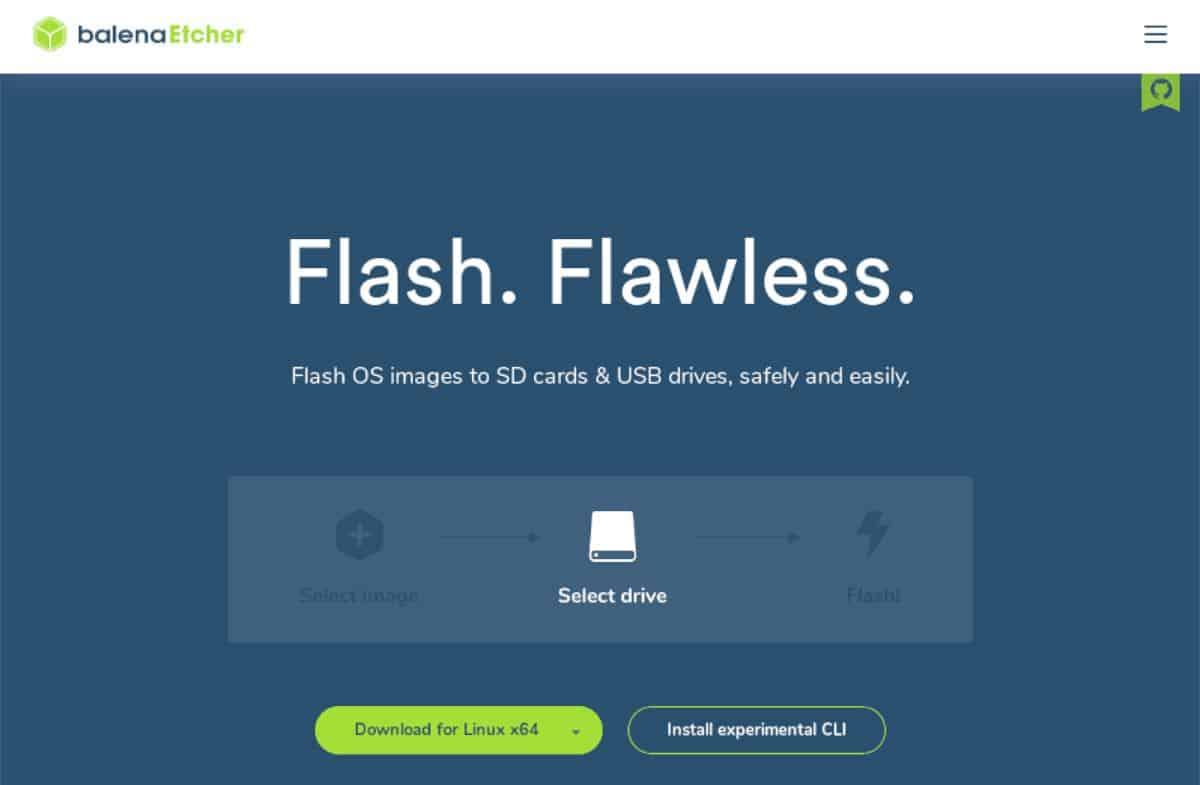
Passaggio 1: trova il pulsante "Flash da file" e fai clic su di esso con il mouse. Quindi, usa la finestra pop-up e cerca il file ISO di Rocky Linux che hai scaricato in precedenza.
Passaggio 2: trova il pulsante "Seleziona destinazione" e fai clic su di esso con il mouse. Dopo aver selezionato questo pulsante, scegli la tua unità flash USB per installare il file ISO di Rocky Linux.
Passaggio 3: trova il "Flash!" pulsante e fare clic su di esso con il mouse per avviare il processo di flashing. Questo processo potrebbe richiedere del tempo, soprattutto se hai scelto la versione DVD.
Al termine del processo di flashing, riavviare il computer o il server e caricare il BIOS. Successivamente, configura il tuo computer o server per l'avvio da USB per avviare il processo di installazione.
Installazione di RockyLinux 8
Per installare Rocky Linux 8 sul tuo computer o server, segui le istruzioni dettagliate di seguito.
Passaggio 1: leggi la schermata del messaggio "Benvenuto in Rocky Linux 8". Quindi, trova la tua lingua e selezionala con il mouse. Fare clic sul pulsante "Continua" per passare alla pagina successiva.
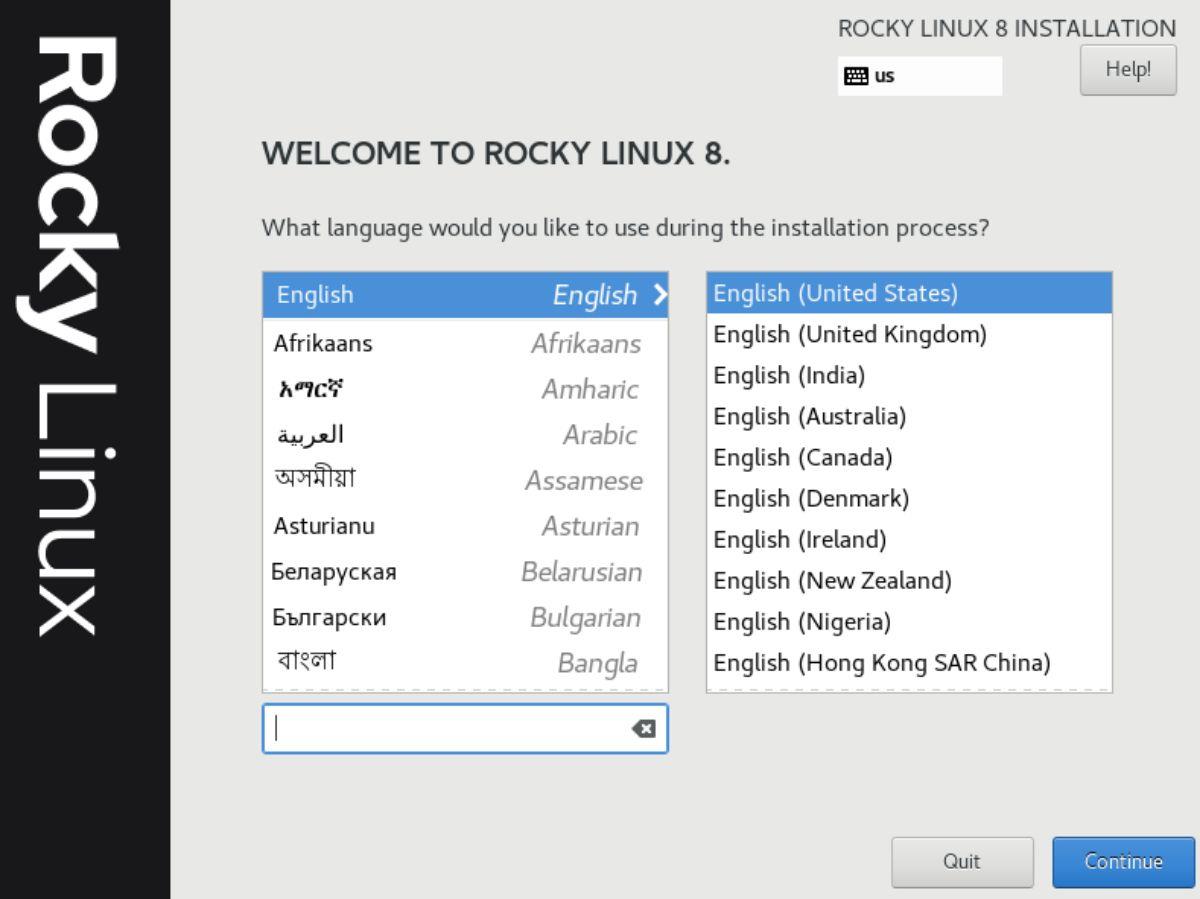
Passaggio 2: nella pagina successiva, vedrai il "Riepilogo dell'installazione". Cerca "Destinazione installazione" e fai clic sull'icona dell'unità complessa. Verrai indirizzato all'area "Selezione dispositivo".
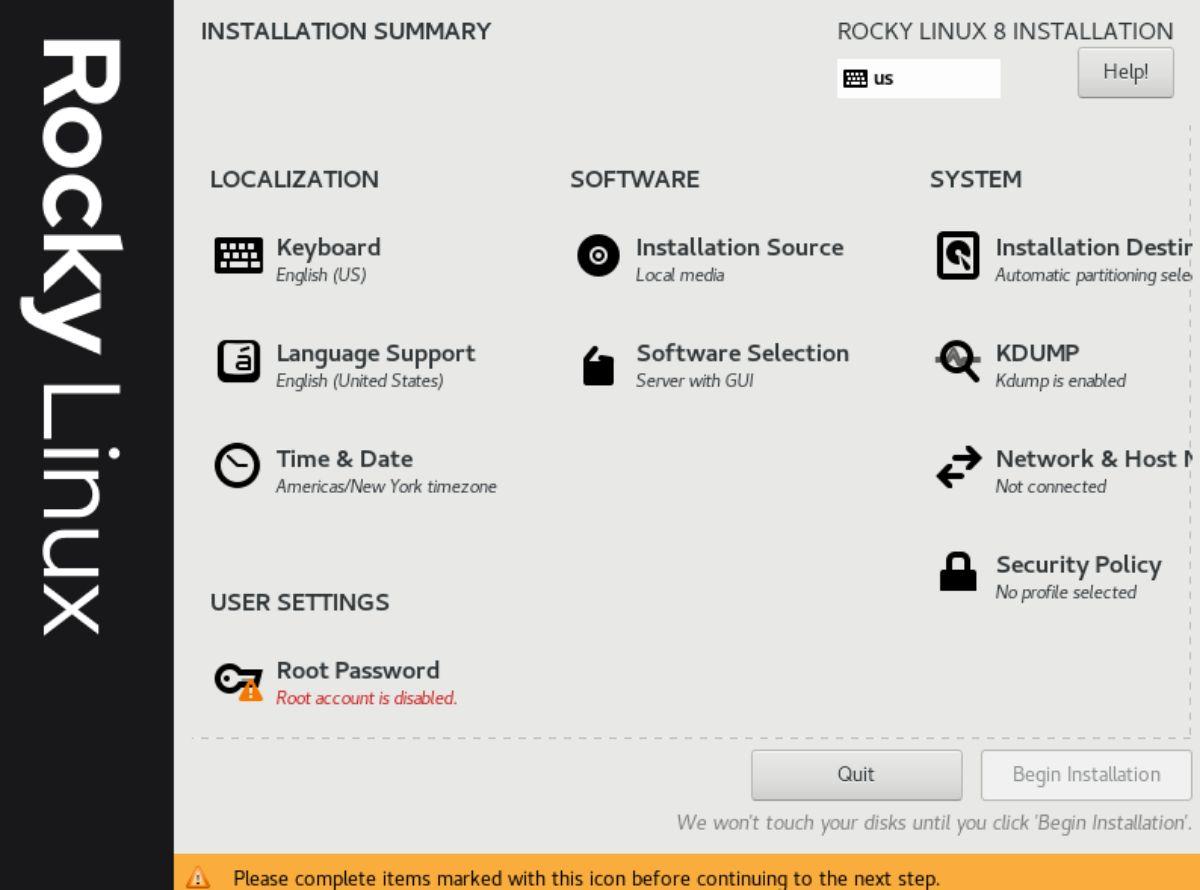
Passaggio 3: selezionare il disco rigido su cui si desidera installare Rocky Linux 8. Selezionare "Automatico" per "Configurazione archiviazione". In alternativa, seleziona l'opzione "Personalizzato" per impostare una partizione personalizzata se sei un esperto.
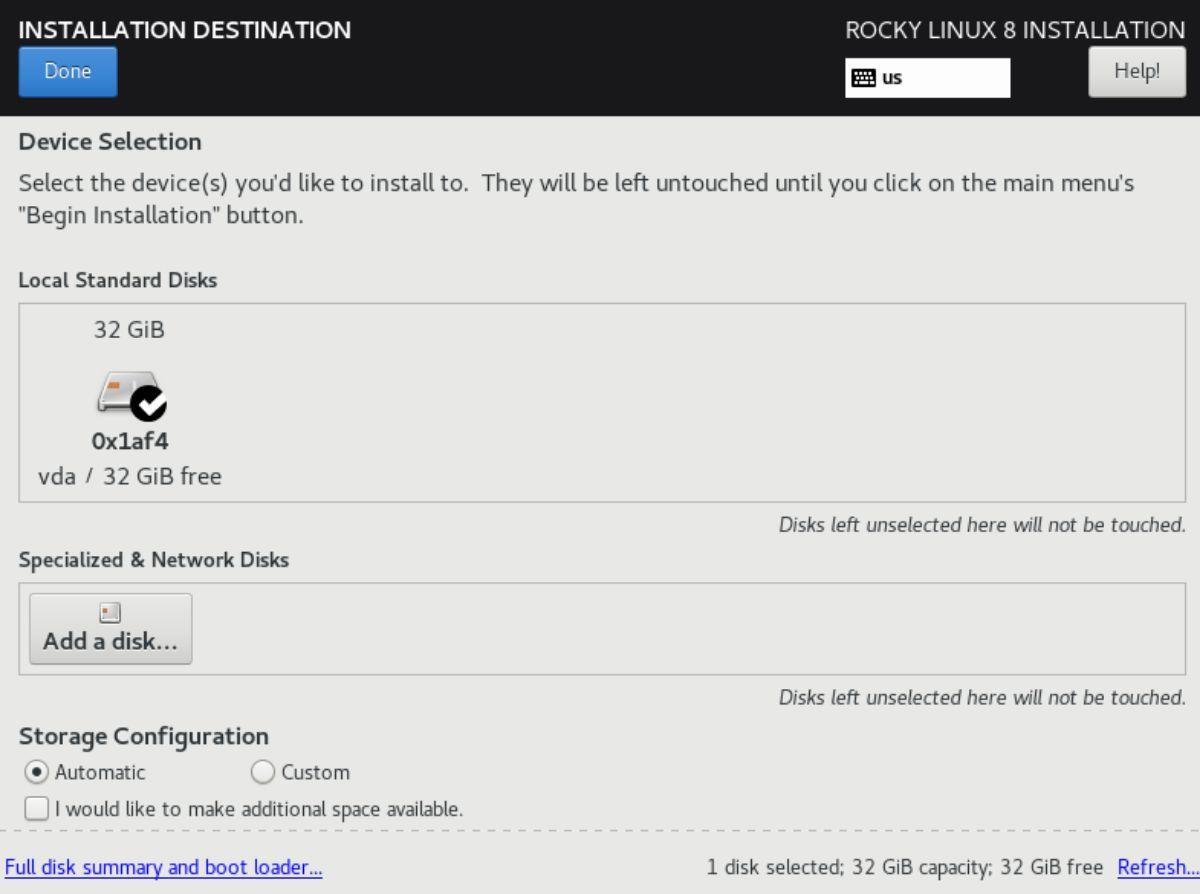
Seleziona "Fatto" quando hai finito di selezionare il dispositivo di archiviazione per tornare alla finestra "Riepilogo installazione".
Passaggio 4: trova la sezione "Password di root" in "Impostazioni utente" e fai clic su di essa con il mouse. Inserisci una password sicura e memorabile. Quindi, fare clic su "Creazione utente" nell'area "Riepilogo installazione".
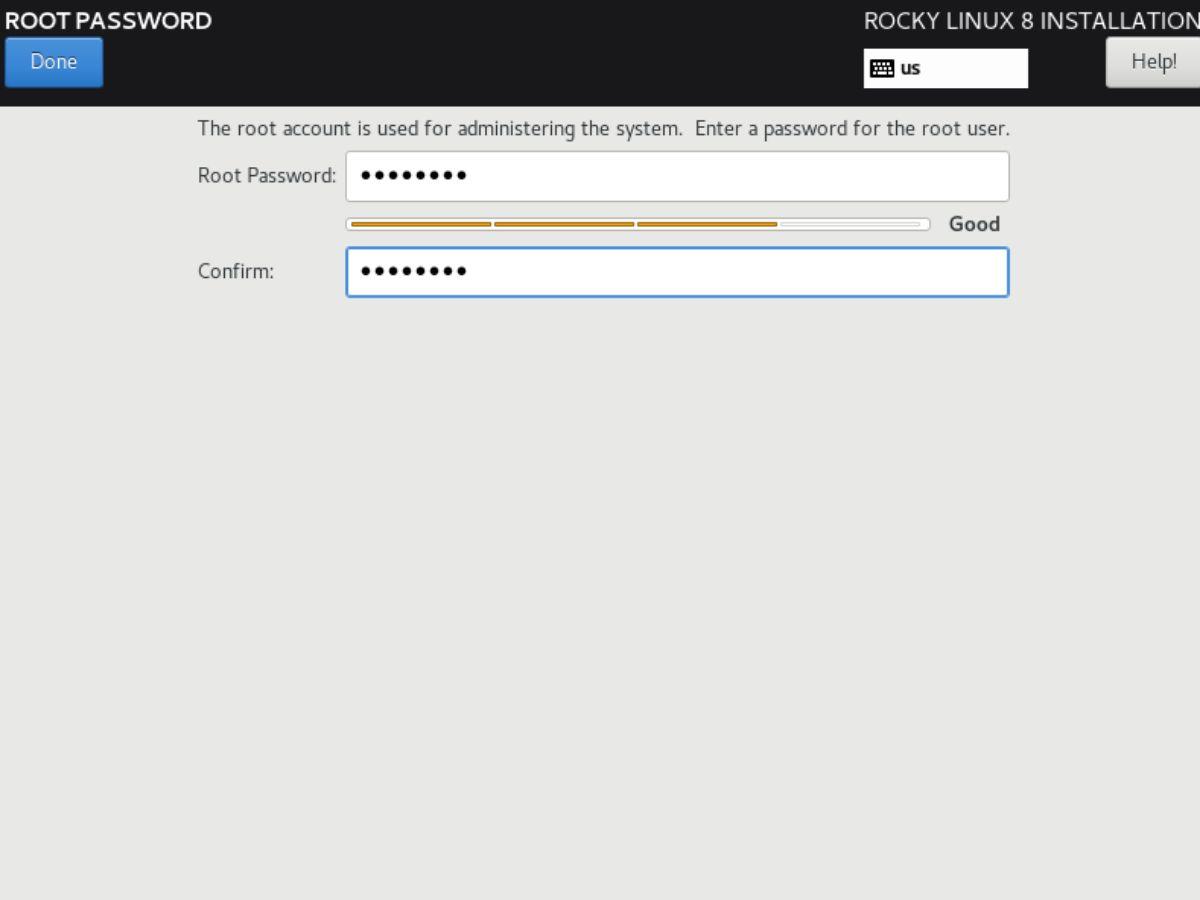
Passaggio 5: dopo aver selezionato il pulsante "Creazione utente", utilizza l'interfaccia utente per creare un nuovo utente per il tuo sistema Rocky Linux. Assicurati di utilizzare una password memorizzabile e sicura.
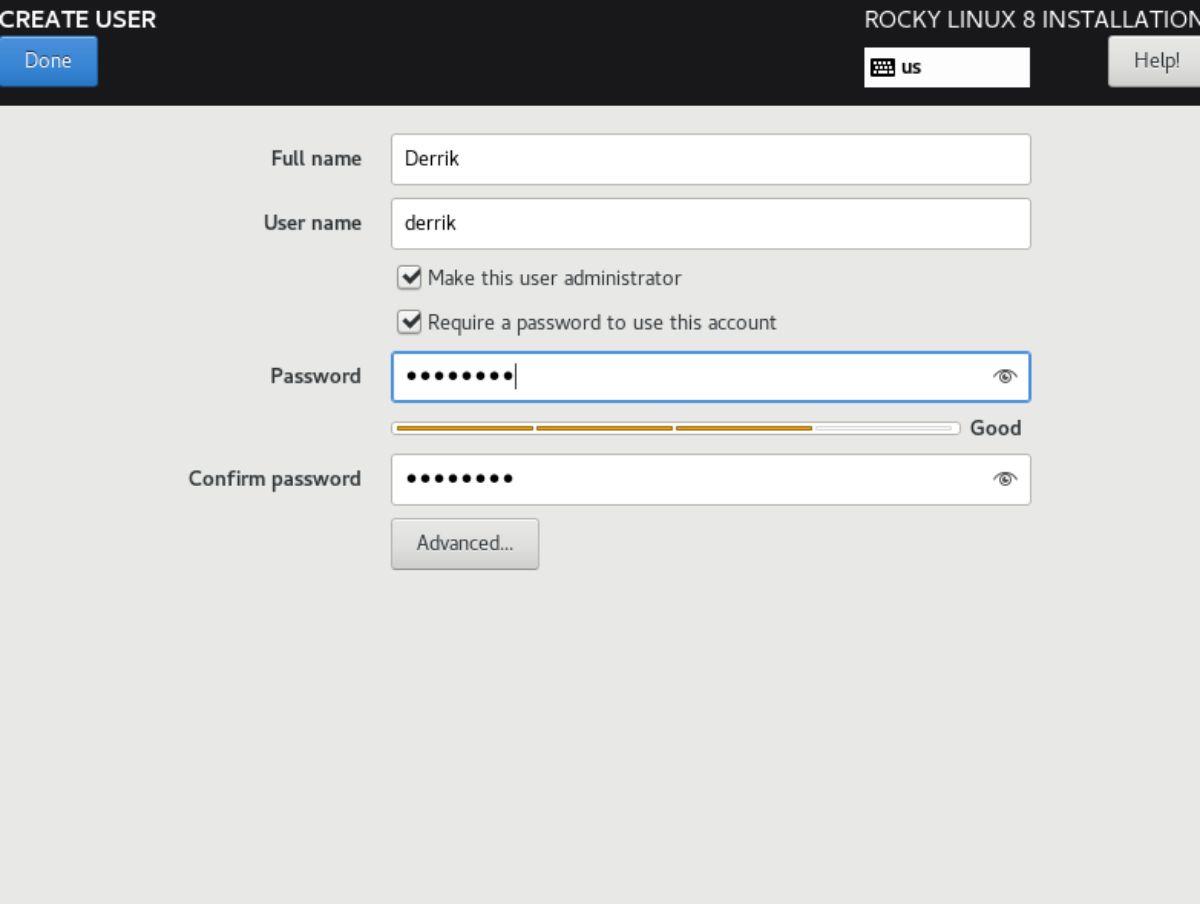
Passaggio 6: trova il pulsante "Selezione software" e fai clic su di esso con il mouse. Per impostazione predefinita, è impostato su "Server con GUI". Ci sono altre opzioni tra cui scegliere, come "Server", "Installazione minima", "Workstation", "Sistema operativo personalizzato" o "Host di virtualizzazione.
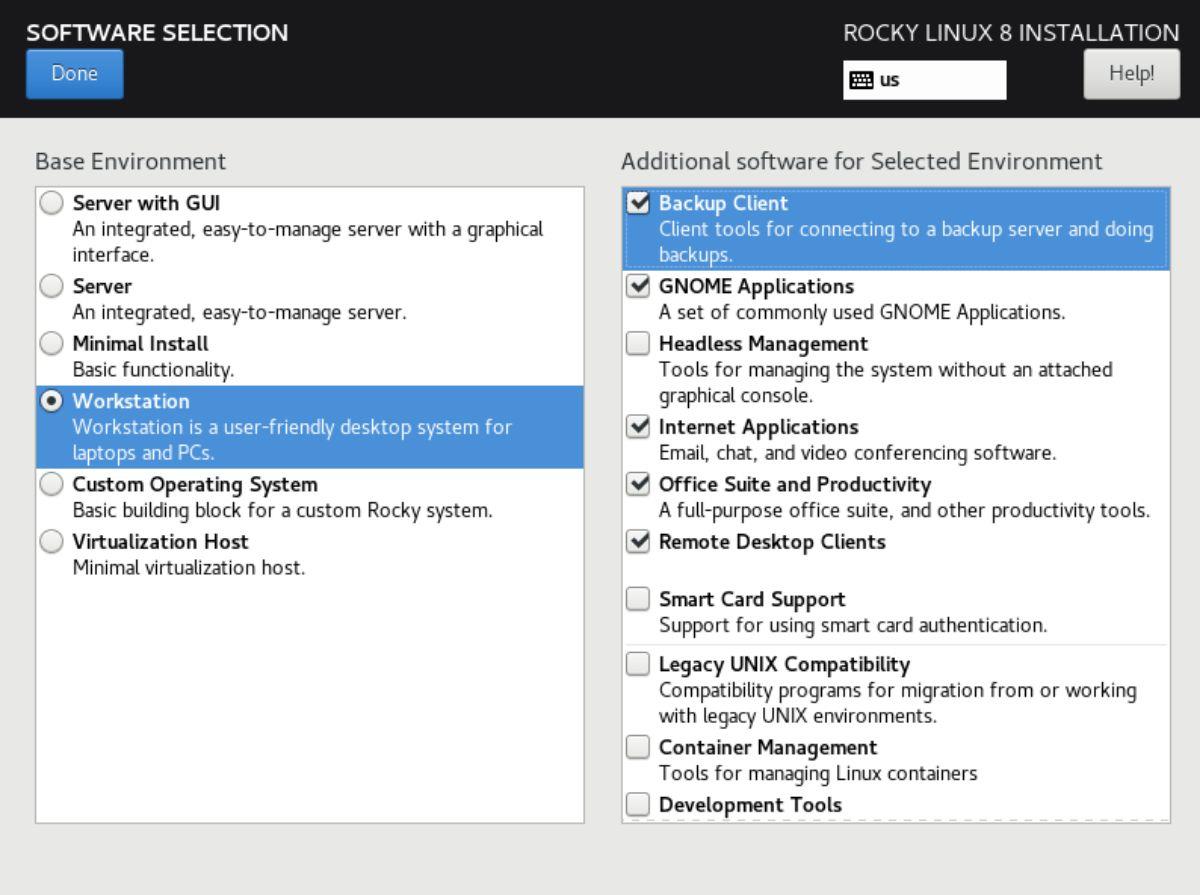
Fai la tua selezione. Quindi, sfoglia il "Software aggiuntivo per l'ambiente selezionato" per scegliere i pacchetti da installare. Al termine, seleziona il pulsante "Fatto".
Passaggio 7: nella schermata "Riepilogo installazione", trova "Rete e nome host" e fai clic su di esso. Quindi, modifica "localhost.localdomain" con il nome host del computer desiderato. Fai clic su "Fine" quando hai finito.
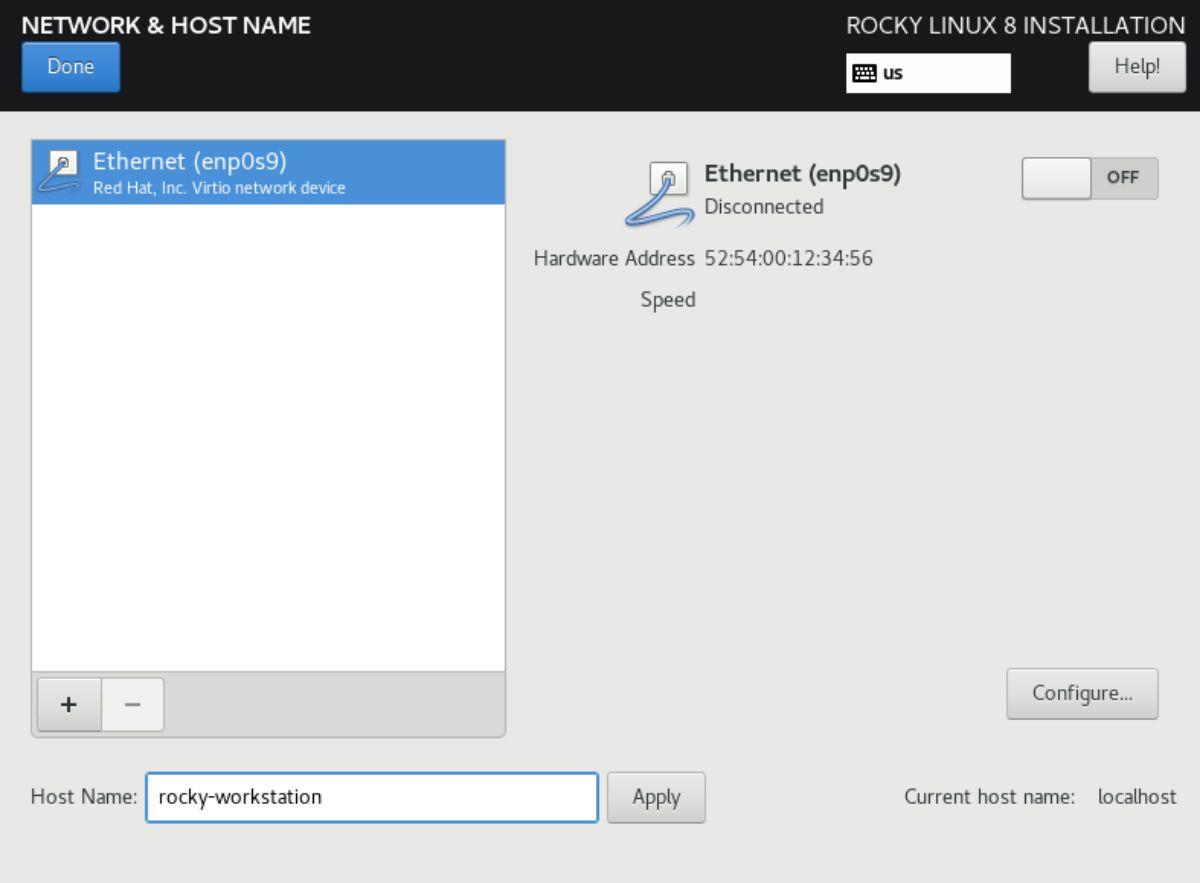
Passaggio 8: trova il pulsante "Inizia installazione" e selezionalo per avviare il processo di installazione di Rocky Linux 8. Il processo di installazione dovrebbe richiedere del tempo, poiché potrebbero esserci molti pacchetti da installare.
Al termine del processo di installazione, scollegare l'USB. Quindi, riavvia il PC o il server per accedere alla tua nuova installazione di Rocky Linux.
Controlla facilmente i computer della tua rete con KontrolPack. Collega e gestisci computer con sistemi operativi diversi senza sforzo.
Vuoi eseguire automaticamente alcune attività ripetute? Invece di dover cliccare manualmente più volte su un pulsante, non sarebbe meglio se un'applicazione...
iDownloade è uno strumento multipiattaforma che consente agli utenti di scaricare contenuti senza DRM dal servizio iPlayer della BBC. Può scaricare video in formato .mov.
Abbiamo trattato le funzionalità di Outlook 2010 in modo molto dettagliato, ma poiché non verrà rilasciato prima di giugno 2010, è tempo di dare un'occhiata a Thunderbird 3.
Ogni tanto tutti abbiamo bisogno di una pausa, se cercate un gioco interessante, provate Flight Gear. È un gioco open source multipiattaforma gratuito.
MP3 Diags è lo strumento definitivo per risolvere i problemi nella tua collezione audio musicale. Può taggare correttamente i tuoi file mp3, aggiungere copertine di album mancanti e correggere VBR.
Proprio come Google Wave, Google Voice ha generato un certo fermento in tutto il mondo. Google mira a cambiare il nostro modo di comunicare e poiché sta diventando
Esistono molti strumenti che consentono agli utenti di Flickr di scaricare le proprie foto in alta qualità, ma esiste un modo per scaricare i Preferiti di Flickr? Di recente siamo arrivati
Cos'è il campionamento? Secondo Wikipedia, "È l'atto di prendere una porzione, o campione, di una registrazione sonora e riutilizzarla come strumento o
Google Sites è un servizio di Google che consente agli utenti di ospitare un sito web sul server di Google. Ma c'è un problema: non è integrata alcuna opzione per il backup.



![Scarica FlightGear Flight Simulator gratuitamente [Divertiti] Scarica FlightGear Flight Simulator gratuitamente [Divertiti]](https://tips.webtech360.com/resources8/r252/image-7634-0829093738400.jpg)




